Jak zmienić pozycję napisów w VLC na PC
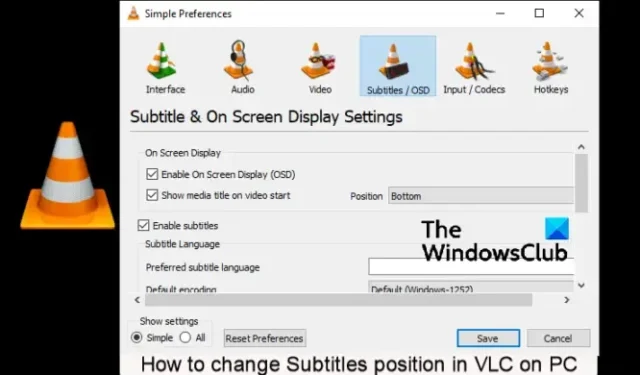
VLC to program do odtwarzania multimediów typu open source, który odtwarza różne formaty plików wideo i audio. Jest kompatybilny z różnymi gadżetami, w tym komputerami z systemem Windows. Użytkownicy lubią tę aplikację ze względu na jej funkcje, z których jedną jest możliwość pobierania i dołączania napisów do odtwarzanego wideo. W tym artykule przyjrzymy się, jak możesz zmienić pozycję napisów w VLC na PC . Napisy można umieścić na środku, u góry lub po lewej lub prawej stronie filmu. Istnieją różne sposoby osiągnięcia tego za pomocą wbudowanych ustawień w aplikacji VLC.
Niektórzy użytkownicy są przyzwyczajeni do wyświetlania napisów na dole filmu. Ale czy wiesz, że możesz nawet ustawić wyświetlanie ich u dołu filmu bez nakładania się? To i więcej to tylko niektóre z dostępnych funkcji odtwarzacza VLC. Napisy to dobry sposób, aby lepiej zrozumieć to, co oglądasz, zwłaszcza jeśli nie znasz akcentu lub języka w filmie lub programie telewizyjnym.
Jak zmienić pozycję napisów w VLC na PC
Zmieniając pozycję napisów w odtwarzaczu multimedialnym VLC , nie tylko przesuwasz je w lewo, w prawo, w dół lub na środek, ale możesz pójść dalej i dokładnie dostosować te opcje. W tej sekcji dowiesz się, jak:
- Wyrównaj położenie napisów w VLC
- Umieść napisy pod lub nad filmem bez nakładki
Przyjrzyjmy się szczegółowo tym dwóm zmianom
1] Wyrównaj położenie napisów w VLC
Domyślnie napisy są zawsze na dole, nakładając się na wideo w odtwarzaczu multimedialnym VLC. Pozycję tę można wyrównać do lewej, prawej lub do środka. Wykonaj poniższe kroki:
- Otwórz odtwarzacz VLC i przejdź do Narzędzia > Preferencje.
- Zobaczysz Pokaż ustawienia ; wybierz Wszystkie , aby przejść do Zaawansowanych preferencji .
- Wybierz Wejście/Kodeki , a następnie przejdź do Kodeki napisów > Napisy .
- Po lewej stronie zobaczysz Dekoder napisów tekstowych. Znajdź wyrównanie napisów i wybierz miejsce, w którym chcesz umieścić napisy, korzystając z opcji Środek, Lewy lub Prawy.
- Na koniec naciśnij przycisk Zapisz, aby zakończyć proces. Może być konieczne ponowne uruchomienie VLC, aby wprowadzić zmiany.
2] Umieść napisy pod lub nad filmem bez nakładki
Oprócz umieszczania napisów po lewej, prawej lub środkowej stronie, możesz utworzyć pusty czarny obszar pod filmem i umieścić tam napisy. Jednak działa to dobrze, jeśli oryginalny film nie miał pustego czarnego obszaru na górze lub na dole; większość filmów i programów telewizyjnych ma ten obszar. Pierwszym krokiem tutaj jest utworzenie pustej czarnej przestrzeni i oto jak:
- Otwórz VLC i naciśnij Ctrl + P , aby otworzyć Preferencje lub przejdź do Narzędzia > Preferencje.
- W opcji Pokaż ustawienia kliknij Wszystkie , a następnie przejdź do Wideo > Filtry.
- Po lewej stronie znajdź i zaznacz pole obok filtra Przycinanie wideo .
- Po lewej stronie przejdź do opcji Padd i ustaw wartość Pixels to padd to bottom na 110, a następnie kliknij naciśnij Zapisz , aby wprowadzić zmiany.
Teraz stworzyliśmy pustą przestrzeń pod filmem. Wysokość spacji zależy od wartości, którą wpiszesz w polu padd. Następnie należy umieścić nasze napisy w tej przestrzeni. Wykonaj poniższe kroki:
- Przejdź do Zaawansowanych preferencji, tak jak to zrobiliśmy w powyższych krokach, i wybierz Wideo > Napisy/OSD.
- Po lewej stronie znajdź opcję Wymuś położenie napisów i ustaw wartość na liczbę ujemną, na przykład 150, a następnie kliknij przycisk Zapisz .
Liczba ujemna przesuwa napisy pod wideo, a liczba dodatnia wypycha je nad wideo. Tak więc, aby umieścić napisy nad filmem, wprowadź liczbę dodatnią, na przykład 500, w polu Wymuś pozycję napisów.
To wszystko. Mamy nadzieję, że znajdziesz tutaj coś pomocnego.
Dlaczego nie mogę pobrać napisów w VLC na PC?
Możesz nie być w stanie pobrać napisów na VLC, ponieważ masz problemy z połączeniem internetowym lub nie jesteś zalogowany do rozszerzenia VLSub. To rozszerzenie jest odpowiedzialne za pobieranie napisów z opensubtitles.org. Innym powodem może być również problem związany z aplikacją VLC, który należy rozwiązać, resetując lub ponownie instalując aplikację na komputerze z systemem Windows.
Dlaczego moje napisy nie przenoszą się w VLC?
Istnieje kilka powodów, dla których napisy nie działają lub nie poruszają się w VLC. Na przykład plik z napisami może być uszkodzony lub pusty, ustawienia napisów w programie VLC media player nie są prawidłowo włączone lub napisy nie są kodowane w formacie UTF-8. Innym powodem może być to, że plik z napisami jest zapisany w innym folderze niż plik wideo.



Dodaj komentarz